Многих пользователей интересует, сколько же занимает места на жестком диске новая ОС Windows 10. В тестовых обзорах писалось, что цифры вовсе неутешительные. Некоторые писали о том, что хорошо укомплектованная версия занимает целых 40 гигабайт, другие, что 30 гигабайт. Вернемся к реалиям. Сколько места занимает Windows 10 на самом деле? Версия «Home» 32 разрядности после установки займет всего 13 гигабайт памяти, 64-разрядная версия займет 16 гигабайт. Что касается других версий, таких как Education, Pro, то они будут занимать несколько больше места на вашем компьютере или ноутбуке.
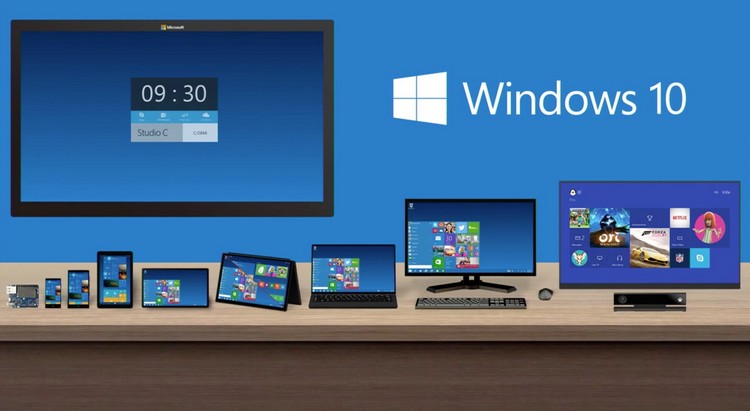
Как виндовс 10 экономит память?
Как показала финальная версия Windows 10, основной прием для экономии дискового пространства остается неизменным - сжатие системных файлов. Для эффективной очистки диска от ненужной информации можно воспользоваться встроенным софтом - Cleanup Utility, который позволяет очистить до 5% места от общего количества. Для примера, если у пользователя гаджет с 32-ма гигабайтами памяти, то можно сэкономить около 1,5 гигабайта информации без потери важных системных файлов. Если же девайс располагает накопителем на 64 гигабайта, то можно рассчитывать на очистку до 2,6 гигабайт информации. Однако такие шаги к попытке освобождения дополнительного пространства могут пагубно отразиться на работе всей системы, что может привести к ее сбоям.
Пока что нельзя назвать переход на десятую Windows массовым - многие не желают расставаться с так полюбившейся "семеркой", другие предпочитают версию "8.1". Однако уже через год десятая операционка будет функционировать на большинстве электронных устройств. В возможности новой системы входят: оценка встроенной памяти в гаджете, а также в его накопителе, постоянный мониторинг работы центрального процессора. На основании этой поступающей информации система будет сама решать стоит или нет использовать сжатые файлы. Иное важное новшество - метод работы образов системы восстановления. Теперь все устройства, которые функционируют на Windows 10, поставляются без специального диска (который присутствовал в версии 8.1) с образом восстановления системы. Такой образ в зависимости от типа устройства способен "весить" порядка шести с половиной гигабайт на встроенной памяти.
Таким образом, работа рядового пользователя по восстановлению системы чудесным образом упрощается: больше не нужно скачивать никаких специальных обновлений. Все файлы, которые потребуются для сброса системы или ее восстановления уже находятся на жестком диске. Проведя элементарные математические расчеты, делается вывод, что такой ход позволит пользователю сэкономить 6-12 гигабайт памяти, которые он сможет задействовать под другое программное обеспечение.
Что касается гаджетов, то и здесь сотрудники Майкрософт уже успели похвастаться: память выделяемая под ОС может быть уменьшена на 45%. Если перевести на цифры, то тот же 64-битный гаджет с мощным процессором получит в дополнительное пользование до 15 гигабайт свободного места.
Освобождаем место после инсталляции Windows 10
Данная задача решается очень просто - необходимо лишь воспользоваться встроенной утилитой, которая сотрет с жесткого диска всю ненужную информацию. В ядро программы заложена информация, позволяющая определять данные текущей версии, а также файлы с прошлых версий, которые и требуется удалить. Алгоритм очистки имеет следующий вид:
- Кликнуть правой кнопкой мыши по меню «Пуск»;
- Выбрать пункт "Найти";
- Ввести фразу "Очистка диска";
- Запустить появившуюся функцию;
- Выбрать очистку диска «С»;
- Подождать пока программа отсканирует файлы, подлежащие к удалению;
- Указать в итоговом списке те файлы, которые стоит удалить.
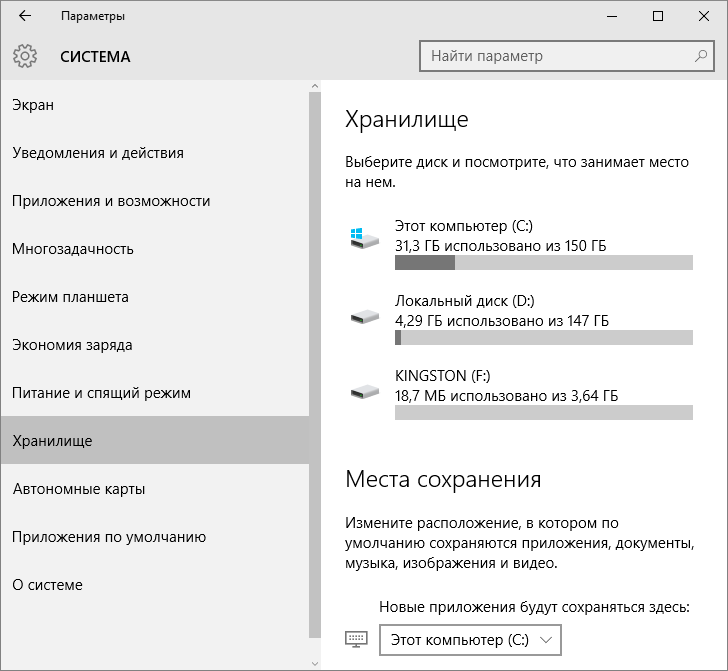
К слову, такой метод является одним из наиболее простых и не включает в себя удаление файлов с предыдущей системы Windows. Чтобы обнаружить эти файлы, стоит всего лишь нажать на кнопку «Очистить системные файлы», которая располагается в нижней части экрана. После этого процедура повторяется: программа сканирует теперь уже системные файлы. После выведения итоговых результатов пользователю необходимо остановиться на: «Предыдущие установки Windows», а также «Временные файлы установки Windows». Теперь осталось пометить эти позиции, нажать клавишу "ОК", и процесс очистки запустится. Обычно именно эти два пункта и позволяют освободить массу дискового пространства. В среднем, удается очистить 15-20 гигабайт информации.
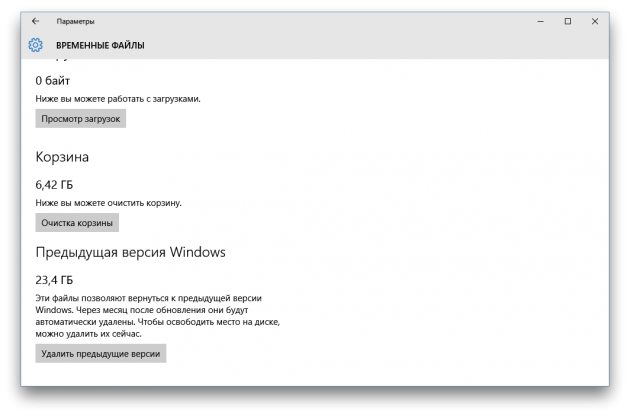
Все же, прежде чем удалять эти два пункта, важно быть уверенным, что система работает как часы, и в ближайшем будущем не понадобится делать откат к предыдущим версиям, что после очистки сделать будет уже невозможно.
Освобождаем место с помощью Compact OS
Все же, иногда случаются ситуации, когда на системный диск устанавливается масса информации, регулярно загружаются обновления и, как результат: очистка файлов, удаление резервной копии и файлов гибернации лишь временно предотвращают переполнение диска «С». В таких ситуациях приходится искать дополнительные варианты для освобождения пространства. Windows 10 предлагает своим пользователям еще один метод, который позволит выписать еще пару лишних гигабайт. Для этого необходимо воспользоваться инструментом Compact OS, который появился на вооружении в десятой операционке. Итак, вся суть утилиты сводится к новому механизму сжатия данных, направленной на уплотнение системных файлов, которые сжимаются определенным образом. Если взять рядового пользователя ПК, который не ставит задачи по сверхпроизводительности от своего устройства, то такой шаг никоим образом не влияет на работу всей системы. Как результат - наличие одного-двух свободных гигабайтов, которые можно тут же задействовать либо оставить под стратегический резерв.
Перед запуском утилиты важно проверить текущую степень сжатия данных. Проверка осуществляется при использовании командной строки. Для этого достаточно щелкнуть "райткликом" по значку «Пуск» и выбрать «Командная строка» в режиме администратора. Теперь стоит ввести ту заветную команду, которая отображает информацию по Compact OS:
- compact.exe /q
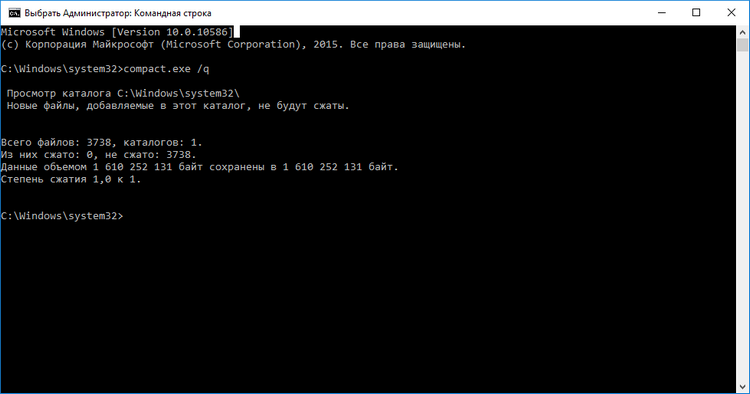
После выполнения этой команды на монитор выводится информация о сжатии файлов. Можно наглядно определить, какие файлы сжаты ранее, а какие еще нет. Для заинтересованного пользователя важно обратить внимание на надпись:
- «Степень сжатия ХХ к ХХ».
Если на экране отображаются числа 1.0 к 1 (допускаются небольшие отклонения), то это прямой сигнал к тому, что файлы можно сжимать и настало время ввести следующую команду:
- compact.exe /CompactOS:always
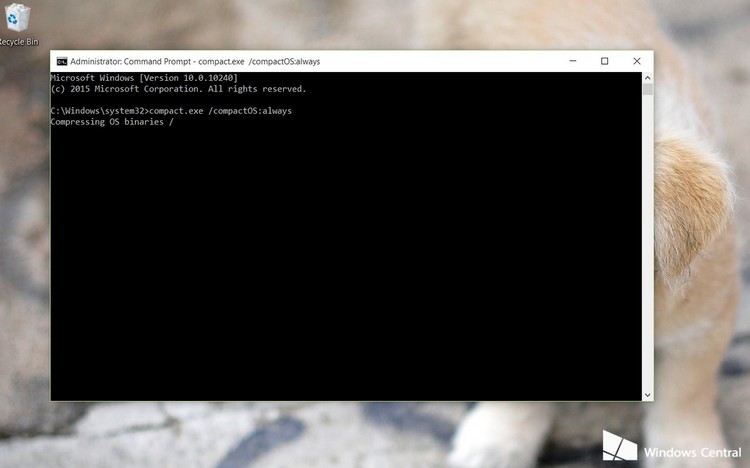
После применения файлы на диске «С» начнут сжиматься. Процесс сжатия в зависимости от количества файлов может занять длительное время, иногда до 10-ти минут и более. В результате пользователь может рассчитывать на 2 гб чистого места. В зависимости от устройства количество очищенного места может быть еще большим. Как уже отмечалось ранее, производительность компьютера должна была остаться на предыдущем уровне. Если после выполнения операции начались сбои: пользователь неверно оценил «Степень сжатия ХХ к ХХ» или вмешались другие факторы, то снова возвращаемся к командной строке в режиме администратора, где прописывается команда:
- compact.exe /CompactOS:never
После этого Windows 10 откатывается до своего предыдущего несжатого состояния и приходится искать еще более специфические пути по освобождению нового дискового пространства.